WebServices : Comment configurer mon email sur Outlook ?
1. Ouvrez Microsoft Outlook 2019 sur votre appareil.
2. Si aucune boîte aux lettres n'a encore été ajoutée, vous verrez la page Informations sur le compte. Cliquez ici sur le bouton +Ajouter un compte.
Si vous avez déjà configuré des boîtes aux lettres, accédez à l'onglet Fichier >> Informations >> Informations sur le compte et cliquez sur le bouton + Ajouter un compte :
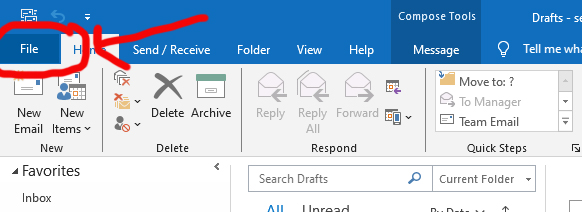
2.
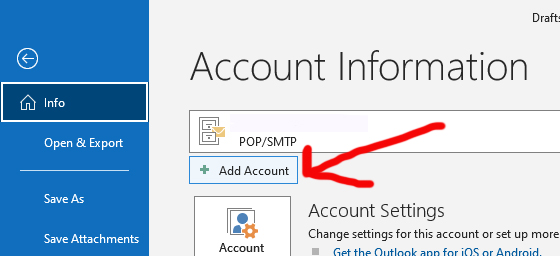
3. Tapez votre adresse e-mail complète qui a été créée dans votre menu cPanel >> Comptes de messagerie et cliquez sur Connecter.
Selectionnez laissez-moi configurer mon compte manuellement "let me set up my account manually" :
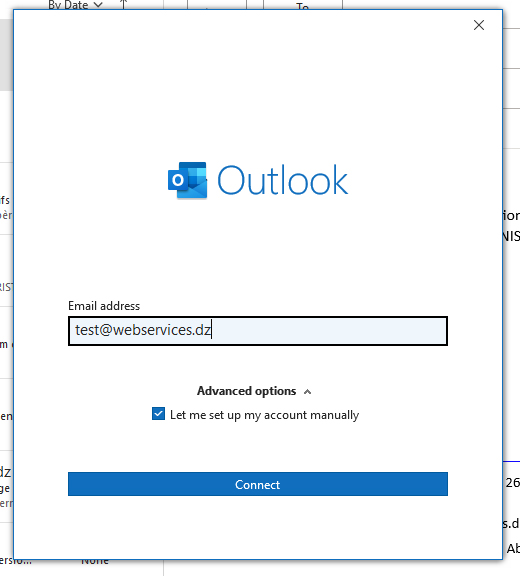
Choisissez la configuration du compte POP, saisissez les détails suivants de la boîte aux lettres et du serveur :
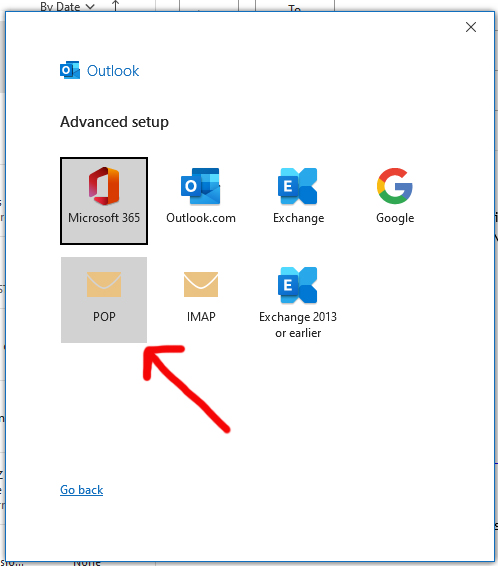
Serveur de courrier entrant : serveur sur lequel votre compte est hébergé (mail.votre-domaine.dz)
Port de courrier entrant : 995
Ce serveur nécessite une connexion cryptée (SSL/TLS) : doit être coché
Exiger une connexion à l'aide de l'authentification par mot de passe sécurisé (SPA) : doit être décoché
Serveur de courrier sortant : serveur sur lequel votre compte est hébergé (le même que le serveur de courrier entrant mail.votre-domaine.dz)
Port de courrier sortant : 465 (ou 587 avec STARTTLS)
Méthode de cryptage : SSL/TLS (ou STARTTLS si le port 587 est utilisé)
Exiger une connexion à l'aide de l'authentification par mot de passe sécurisé (SPA) : doit être décoché
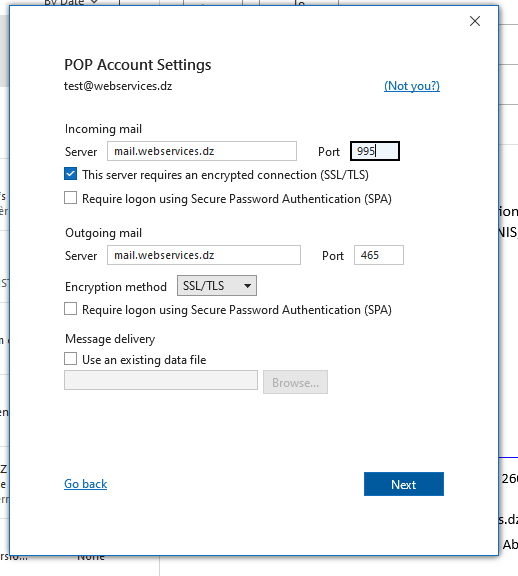
Une fois tous les détails renseignés, cliquez sur Suivant. "Next"
Après cela, saisissez votre mot de passe pour cette adresse e-mail et cliquez sur Connecter : "Connect"
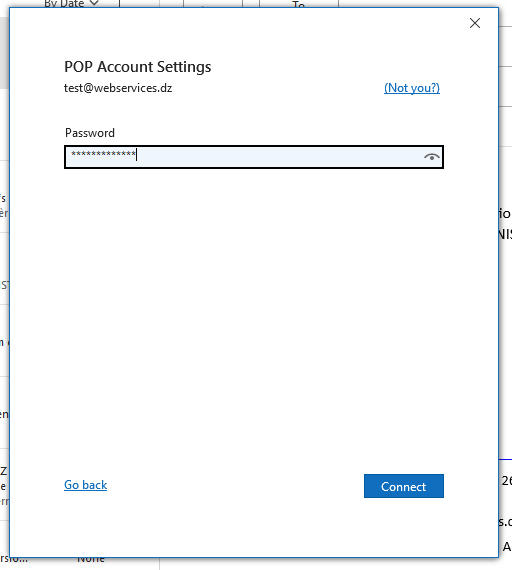
Si tous les paramètres sont corrects, vous recevrez le message suivant.
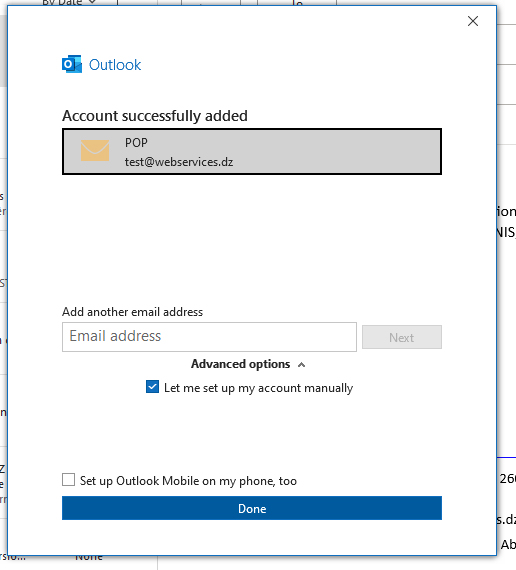
Cliquez sur Terminé "Done" pour terminer la configuration.
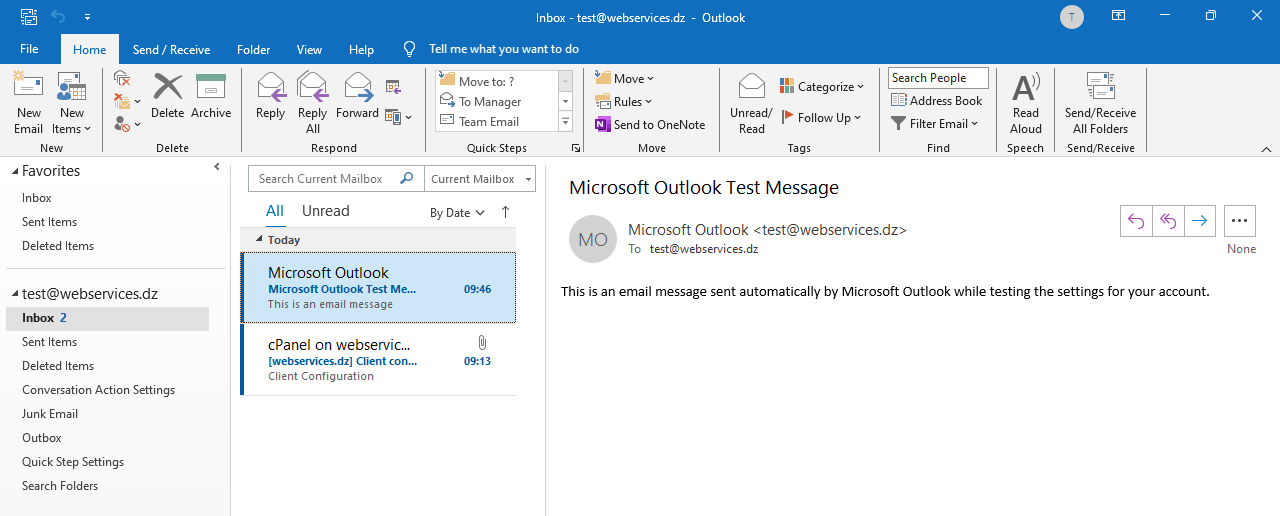
Nos derniers articles
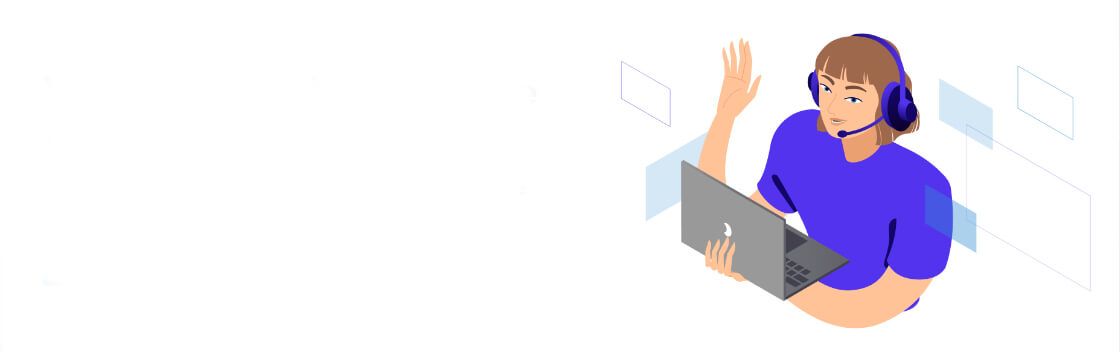
Vous avez des questions?
Contactez un de nos experts techniques. Notre équipe se fera
un plaisir de vous conseiller sur l'offre adaptée à vos besoins.

Depuis 2014, WebServices propose le meilleur des solutions IT aux entreprises Algériennes avec un service client toujours à l’écoute.











